微信登录没有好友辅助怎么登陆 微信登录无好友怎么辅助登录
更新时间:2023-01-08 18:22:05作者:cblsl
当微信号出现一些问题的时候,可能会出现需要好友辅助登录才可以登录的情况,但是很多人就有这样一个疑问了,如果微信登录无好友的话怎么辅助登录呢?针对此问题,现在就跟着小编来看看微信登录没有好友辅助的详细登陆方法。
方法如下:
1、首先我们打开手机桌面的微信,进行点击登录。

2、此时我们在弹出的界面,输入账号和密码,进行登录人。
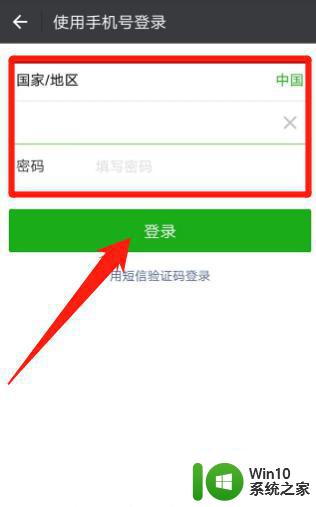
3、如果你忘记账号和密码,我们可以点击下方的用短信验证码进行登录。
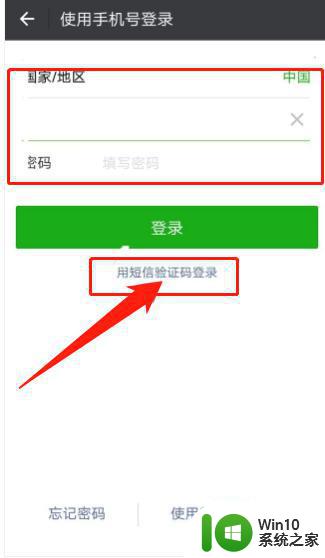
4、输入绑定的手机号,进行验证登录,然后点击下一步,即可。
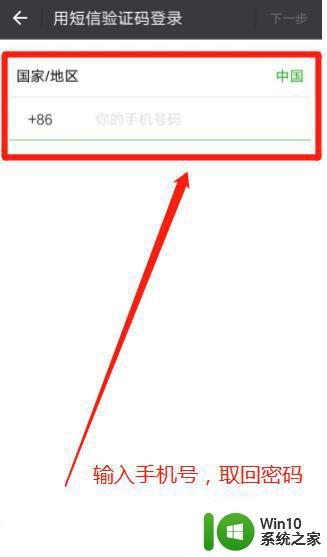
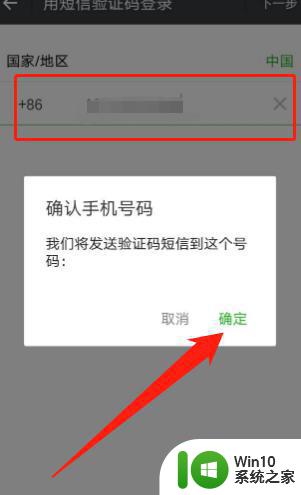
5、当然你还可以使用其它方式进行登录,我们点击登录界面下面的其它方式登录。
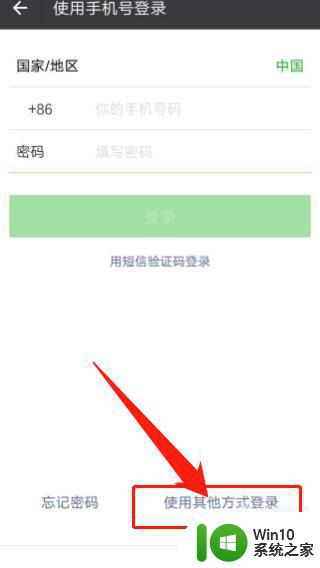
6、接下来我们只需要输入绑定过的账号进行登录即可。
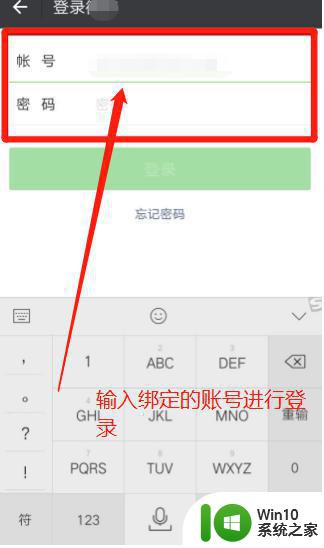
7、如果我们忘记密码,就点击下方的忘记密码,因我没有好友验证。
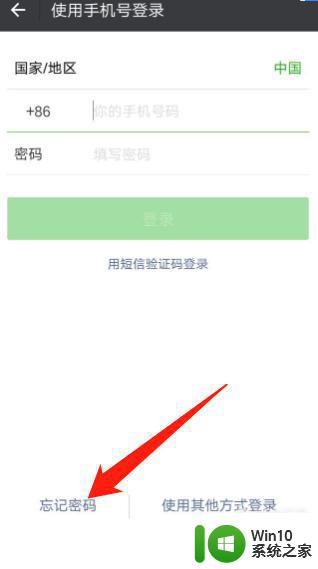
8、之后我们再打开的界面,选择手机号、q或者邮箱进行找回密码,进行重设,如果没有就点击下方的账号申诉,按照操作即可。
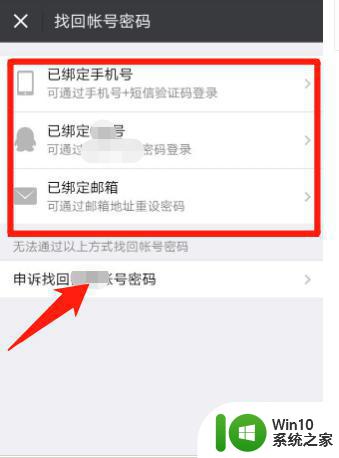
关于微信登录没有好友辅助的详细登录方法就给大家讲述到这里了,有遇到一样情况的话,可以学习上面的方法步骤来进行操作吧。
微信登录没有好友辅助怎么登陆 微信登录无好友怎么辅助登录相关教程
- 电脑微信登录出现错误请重新登录如何解决 电脑版微信登录错误请重新登陆怎么回事
- qq好友辅助验证如何进行 QQ好友辅助验证绑定步骤详解
- 微信登录电脑显示未能登陆是什么情况 为什么我的电脑登录微信显示未能登录
- 微信在哪个手机登录的能查到吗 如何查找微信登陆记录
- 电脑登录微信一直提示未能登录如何处理 电脑登录微信失败显示未能登录的原因有哪些
- 微信电脑版无法登录怎么办 如何解决微信PC端无法登录的问题
- 电脑微信怎么换成密码登录 不扫描二维码怎么登录微信
- 怎么登录两个微信 怎么样在电脑上登录两个微信
- 微信重新登陆怎么找到群 重新登录微信后如何恢复群聊
- 微信显示登录过期,请重新登录如何解决 微信登录过期请重新登录什么意思
- 登录微信出现系统错误 企业微信登录不上怎么办
- 电脑如何直接登录微信 微信在电脑上怎么登录
- U盘装机提示Error 15:File Not Found怎么解决 U盘装机Error 15怎么解决
- 无线网络手机能连上电脑连不上怎么办 无线网络手机连接电脑失败怎么解决
- 酷我音乐电脑版怎么取消边听歌变缓存 酷我音乐电脑版取消边听歌功能步骤
- 设置电脑ip提示出现了一个意外怎么解决 电脑IP设置出现意外怎么办
电脑教程推荐
- 1 w8系统运行程序提示msg:xxxx.exe–无法找到入口的解决方法 w8系统无法找到入口程序解决方法
- 2 雷电模拟器游戏中心打不开一直加载中怎么解决 雷电模拟器游戏中心无法打开怎么办
- 3 如何使用disk genius调整分区大小c盘 Disk Genius如何调整C盘分区大小
- 4 清除xp系统操作记录保护隐私安全的方法 如何清除Windows XP系统中的操作记录以保护隐私安全
- 5 u盘需要提供管理员权限才能复制到文件夹怎么办 u盘复制文件夹需要管理员权限
- 6 华硕P8H61-M PLUS主板bios设置u盘启动的步骤图解 华硕P8H61-M PLUS主板bios设置u盘启动方法步骤图解
- 7 无法打开这个应用请与你的系统管理员联系怎么办 应用打不开怎么处理
- 8 华擎主板设置bios的方法 华擎主板bios设置教程
- 9 笔记本无法正常启动您的电脑oxc0000001修复方法 笔记本电脑启动错误oxc0000001解决方法
- 10 U盘盘符不显示时打开U盘的技巧 U盘插入电脑后没反应怎么办
win10系统推荐
- 1 番茄家园ghost win10 32位旗舰破解版v2023.12
- 2 索尼笔记本ghost win10 64位原版正式版v2023.12
- 3 系统之家ghost win10 64位u盘家庭版v2023.12
- 4 电脑公司ghost win10 64位官方破解版v2023.12
- 5 系统之家windows10 64位原版安装版v2023.12
- 6 深度技术ghost win10 64位极速稳定版v2023.12
- 7 雨林木风ghost win10 64位专业旗舰版v2023.12
- 8 电脑公司ghost win10 32位正式装机版v2023.12
- 9 系统之家ghost win10 64位专业版原版下载v2023.12
- 10 深度技术ghost win10 32位最新旗舰版v2023.11